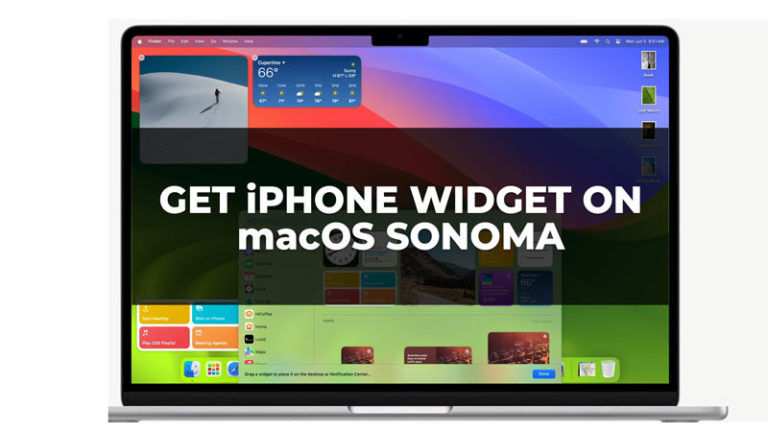Как выйти или отключить безопасный режим в Windows 10 (2022)
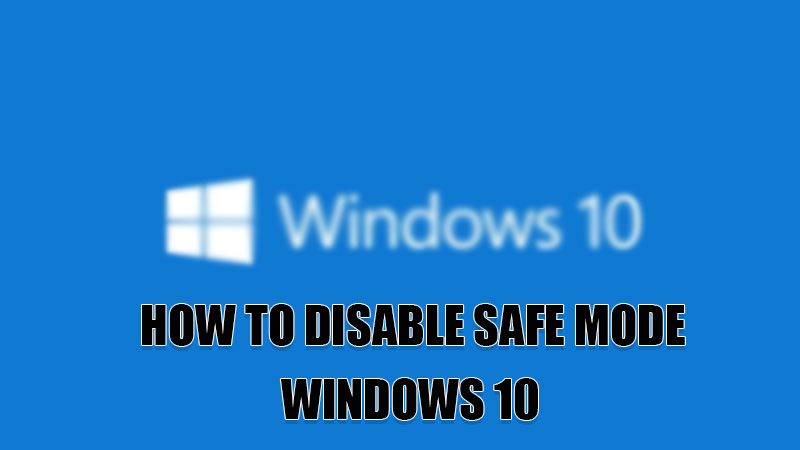
Безопасный режим — это режим, используемый Windows при загрузке без каких-либо сторонних приложений или программ, установленных на вашем компьютере. Он запускает вашу Windows 10 с драйверами и файлами, которые требуются вашей операционной системе. Этот режим обычно используется для проверки того, вызвана ли проблема системными файлами или приложением. После проверки проблемы с системными файлами и ее решения, если вы хотите выйти из этого базового режима, вот руководство о том, как отключить безопасный режим в Windows 10.
Действия по отключению безопасного режима в Windows 10
Как обсуждалось выше, безопасный режим не позволяет запускать другие приложения и программы в Windows 10. Поэтому для доступа к этим приложениям и программам вам необходимо сначала отключить безопасный режим. Вы можете выйти из безопасного режима, следуя методам, указанным ниже.
Отключить безопасный режим из меню «Пуск» в Windows 10

Чтобы выйти из безопасного режима или отключить его, вам нужно просто перезагрузить компьютер, выполнив этот обходной путь. Это самый быстрый способ выйти из безопасного режима в Windows 10.
- Нажмите на «Логотип Windows», чтобы открыть «Меню «Пуск».
- Теперь в «Меню Пуск» нажмите на значок «Питание».
- Во всплывающем меню нажмите «Перезагрузить».
- Это перезагрузит ваш компьютер, и теперь ваша Windows загрузится в обычном режиме.
Отключить безопасный режим с помощью командной строки
Вот следующий метод, который вы можете использовать для выхода из безопасного режима:
- Нажмите вместе клавишу «Windows + R», введите «CMD» в поле поиска и нажмите «ОК».
- Теперь в «Командной строке» введите эту команду «deletevalue {default} safeboot» без кавычек и нажмите «Enter».
- После этого введите эту команду «Выход» без кавычек и нажмите клавишу «Ввод».
Что делать, если безопасный режим не отключен

Если ваш компьютер загружается в безопасном режиме после применения этих приемов, то для решения этой проблемы выполните следующий прием:
- Нажмите сочетание клавиш «Windows + R», чтобы открыть команду «Выполнить».
- Теперь в команде «Выполнить» введите «msconfig» и нажмите клавишу «Enter».
- В следующем диалоговом окне нажмите на раздел «Boot».
- В разделе «Загрузка» снимите флажок «Безопасный режим», а затем нажмите «ОК».
- Сделав это, ваш компьютер отключит безопасный режим и загрузится в обычном режиме.
Это все, что вам нужно знать о том, как отключить безопасный режим в Windows 10. Если вы столкнулись с ошибками синего экрана на своем компьютере, вот руководство по устранению неполадок и устранению ошибок синего экрана Windows 10 (BSOD).